今天winwin7小编高给大家分享下电脑中插入U盘后能够在不尽兴任何操作的前提下载自动将U盘中的数据复制到我的电脑中的方法,通过该方法我们便可以神不知鬼不觉的将U盘中的数据全部复制到我们的电脑中了!下面给大家分享下详细的操作方法。
1、首先下载自动复制U盘数据的软件:USBCopyer(自动复制U盘数据)|U盘文件自动复制工具v2.9.1.0
2、下载后将软件进行解压,然后双击运行USBCopyer.exe(需要.net的支持,大家可以通过软件下载界面查看net下载地址,也可以在运行软件的时候根据弹出的安装提示款进行在线下载);
3、在右下角找到软件图标,单击右键,选择“设置”,进入软件设置界面,如图:
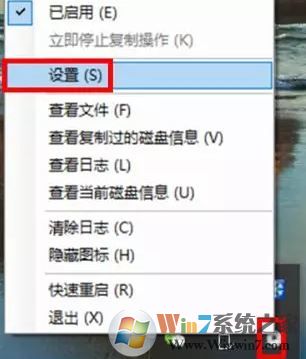
4、点击“浏览”设置复制的文件的“存储目录”,如图:

5、设置延迟复制时间,即U盘插入电脑后多久开始自动复制文件。“大小限制”,可以设置复制文件的大小范围,如图:
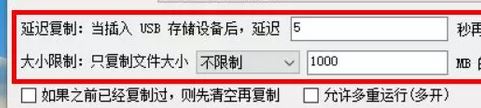
6、在软件中我们还可以设置复制文件的黑名单和白名单(限制扩展名);还可以设置磁盘的黑名单,比如不复制H盘的文件等,如图:
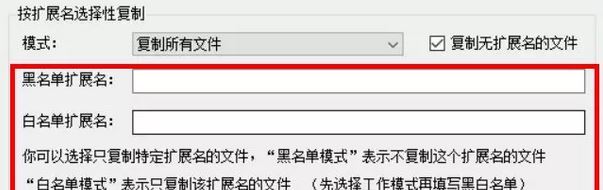
7、全部设置完毕后,点击“保存设置”,勾选“已隐藏模式启动”。下次有U盘插入电脑后,会在后台自动复制U盘中的文件。
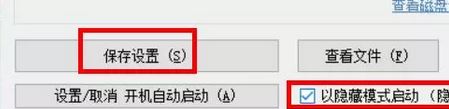
以上便是winwin7小编给大家分享的关于U盘插入电脑中自动复制U盘内容的详细操作方法!